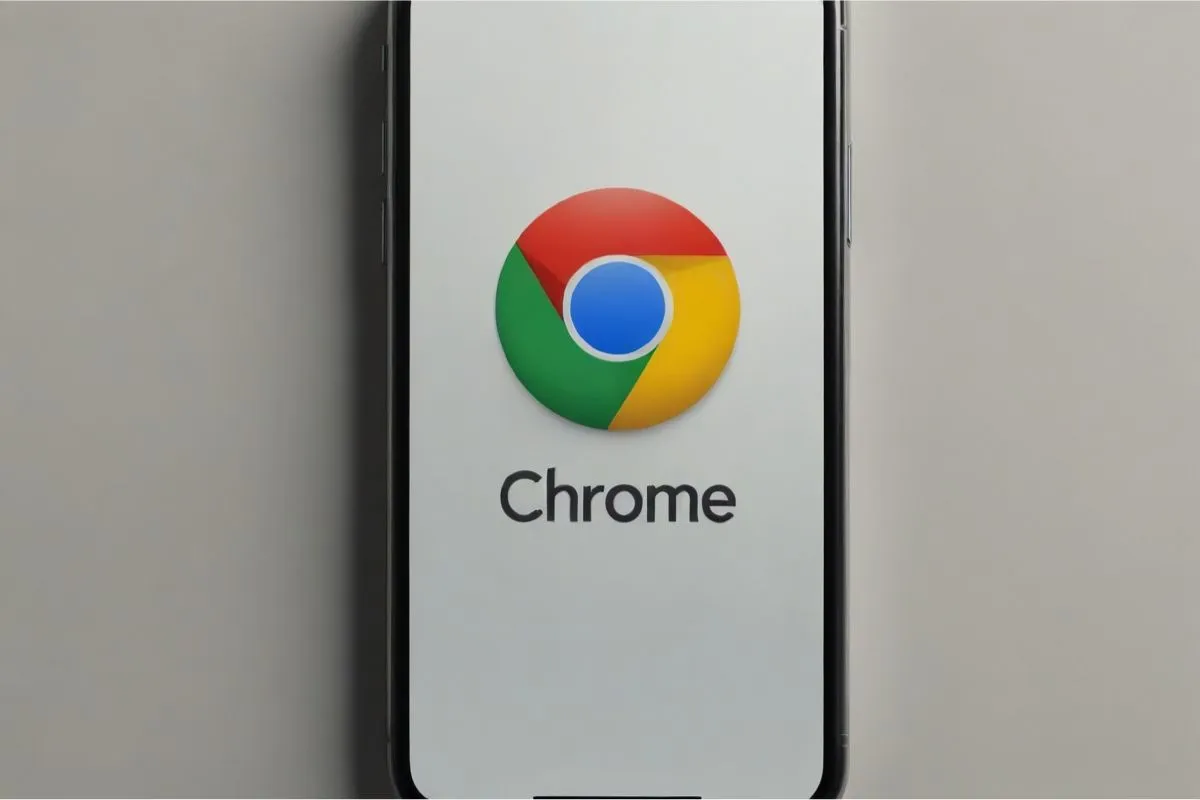Chrome no iPhone e assim, a nova atualização traz uma função que promete facilitar as buscas no celular. Agora, o navegador do Google no iOS permitirá combinar imagens e palavras nas pesquisas, aproveitando o Google Lens integrado ao aplicativo. Isso é útil porque, então, você pode realizar buscas mais precisas e rápidas. Explicaremos como essa funcionalidade funciona e como usá-la assim que estiver disponível, para que você aproveite ao máximo essa novidade.
O que é a nova função do Chrome para iOS?
O Chrome está incorporando o Google Lens, uma ferramenta de busca visual conhecida por usuários de Android e desktops. Mas, a nova atualização para iPhone vai além, permitindo buscas mistas. Então, isso significa que você poderá capturar uma imagem, adicionar uma palavra-chave e, então, encontrar informações específicas. Essa função é útil porque ajuda a identificar objetos, encontrar produtos semelhantes ou até traduzir textos em tempo real, oferecendo uma experiência mais completa e prática.
Como funciona a pesquisa com imagem e texto no Chrome?
Imagine que você vê um cartaz em uma língua estrangeira e quer entender uma frase específica. Com a nova função, basta abrir o Chrome, usar o Google Lens, tirar uma foto e adicionar a palavra-chave, como “tradução”. Então, o Chrome exibirá os resultados mais relevantes. Essa combinação de imagem e texto expande as opções de pesquisa, porque você não fica restrito ao que vê. É uma maneira mais prática e direcionada de obter informações detalhadas.
Por que essa função é tão inovadora?
A introdução dessa funcionalidade representa um avanço significativo para a navegação em dispositivos móveis. Antes, a pesquisa visual se limitava a identificar o que estava na imagem inteira, sem possibilidade de filtragem ou personalização. Agora, com a possibilidade de adicionar palavras, você pode refinar os resultados para encontrar exatamente o que precisa.
Esse tipo de busca mista tem muitos usos práticos, incluindo:
- Compras: tire uma foto de um produto e adicione uma descrição, como “onde comprar”.
- Estudos: fotografe um texto acadêmico em uma língua estrangeira e busque diretamente o termo que precisa traduzir.
- Entretenimento: fotografe um pôster de filme e adicione palavras como “trailer” para encontrar rapidamente o conteúdo desejado.
Como usar o recurso no Chrome para iOS assim que chegar
Assim que a atualização estiver disponível para iOS, usar a função será simples. Veja o passo a passo:
- Abra o Chrome no seu iPhone.
- Acesse a ferramenta Google Lens (provavelmente, ela estará em um botão específico no app).
- Tire uma foto da imagem que deseja buscar.
- Insira uma palavra ou frase no campo de busca para refinar o que quer encontrar.
- O Chrome apresentará uma série de resultados, com links para páginas relevantes, produtos relacionados e informações detalhadas.
É importante lembrar que a função continua em fase de liberação, então poderá demorar alguns dias para chegar a todos os usuários do iPhone.
Vantagens da pesquisa combinada para usuários de iPhone
Essa novidade traz várias vantagens para usuários de iPhone que gostam de explorar conteúdos visuais. A combinação de imagem e palavra personaliza as buscas e facilita o uso. Antes, era preciso realizar buscas separadas ou usar aplicativos diferentes, mas agora o Google Lens centraliza tudo no Chrome. Então, isso economiza tempo, porque, em vez de descrever uma imagem, basta apontar a câmera. E, se necessário, você pode adicionar informações diretamente na busca.
Possíveis limitações e cuidados
Como toda nova tecnologia, o recurso tem limitações. Ele depende da clareza da imagem e das palavras-chave, então, pode ser necessário ajustar o ângulo ou reformular a busca. Mas, além disso, o Google Lens pode ter dificuldades com imagens de baixa qualidade ou em ambientes com pouca luz, porque o reconhecimento de imagem não é tão preciso nessas condições. Por isso, sempre que possível, use imagens nítidas e bem focadas para obter melhores resultados.
Outras funções do Google Lens no Chrome
Além dessa nova capacidade de combinar imagens e palavras, o Google Lens oferece outras funcionalidades no Chrome que podem tornar a experiência de uso mais prática e completa. Algumas dessas funções incluem:
- Tradução instantânea: basta tirar uma foto do texto em outra língua e selecionar o idioma desejado.
- Reconhecimento de objetos: útil para identificar plantas, raças de animais, tipos de comida e muito mais.
- Comparação de preços: ajuda você a encontrar produtos similares a preços melhores.
Essas funcionalidades já estão disponíveis para usuários de Android e, com a chegada ao iOS, o Google fortalece sua posição como uma plataforma de busca completa e prática para dispositivos móveis.
Quando a atualização deve chegar
Ainda não há uma data exata para a liberação da atualização no iOS, mas o Google anunciou que estará disponível em breve. Para garantir que você receba a novidade assim que for liberada, mantenha o aplicativo do Chrome atualizado na App Store. A opção de atualizações automáticas também é uma boa ideia, porque assim você não perde nenhuma novidade importante. Então, assim que a função for lançada, ela estará disponível para você sem precisar de ações extras.
Conclusão
A atualização do Chrome no iPhone, que traz o recurso de busca por imagens e palavras, promete transformar como você pesquisa no celular. Agora, é possível obter resultados mais precisos e acelerar a busca, tudo em um único aplicativo. Fique atento às atualizações, porque assim que a novidade chegar, você poderá aproveitar ao máximo essa funcionalidade. Então, não se esqueça de manter o Chrome atualizado para garantir que você não perca essa melhoria importante!
Fonte: theverge.com
Gostou do conteúdo? Faça parte das nossas Redes Sociais.
Você também pode gostar:
- WhatsApp libera música no Status: personalize e surpreenda seus contatos!
- Comunicado geral 14/01: Moto Secure é lançado pela Motorola!
- iOS 18.2: descubra os novos problemas após a atualização!
- Telegram contra golpes: novo recurso para proteger sua segurança online!
- WhatsApp 2025: conheça os recursos que vão transformar suas conversas!